Software
Corsair erweitert sein iCUE Produktspektrum immer weiter und dabei wurde auch der iCUE Nexus Touchbildschirm in die Produktfamilie aufgenommen. Da das Nexus mit der iCUE Software synchronisiert, können verschiedenste Einstellungen von der bestehenden Corsair Hardware grafisch am Touchscreen angezeigt werden.
Wir verwenden die K70 MK.2 und können uns somit die Lautstärkeeinstellungen oder den Farbmodus am Display direkt anzeigen lassen. Wir haben uns aber auch selbst mit Makrotasten einen Screen erstellt, um uns den Alltag zu erleichtern.
Corsair liefert auch fertige Screens für einige Spiele mit, wie z. B. für Rainbow Six Siege oder für Overwatch. Auf diesen Screens wurden Ingame Befehle auf Makros gesetzt. Drückt der Benutzer auf die Taste „Deploy Drone“ kann er sofort mit der Drohne zum Gebäude fahren, ohne eine Taste an der Tastatur drücken zu müssen. Das Display kann auch als Makroerweiterung genutzt werden. Falls die Makrotasten an der Tastatur nicht ausreichen, können sechs Makros auf das Nexus ausgelagert werden.
- iCUE Nexus – Erstellung eines Screens
- iCUE Nexus – Grafische Darstellung der Hardware
Screens lassen sich ganz einfach in der Software anlegen. Da sechs virtuelle Tasten verfügbar sind, könnt ihr zwischen Button oder Widget eure Konfiguration starten. Wählt man einen Button, so belegt man diesen mit einer Aktion. Diese Aktion kann ein Makro, Text, Wiedergabe, Anwendung starten auslösen. Wir haben uns in diesem Beispiel für „Anwendung starten“ entschieden. Somit wird der Button mit dem Firefox Browser und einem fest definierten Link hinterlegt. Anschließend können noch Anzeigetext, Hintergrund und das Symbol eingestellt werden. Schon hat man jetzt einen Button, der bei Druck auf den Touchdisplay die Aktion ausführt.
Falls ihr eure Screens mit euren Freunden teilen möchtet, könnt ihr den Screen über die Software exportieren. Wenn euch eure Freunde Screens zukommen lassen, könnt ihr natürlich auch die Screens in die iCUE Software importieren und auf eurem Nexus nutzen.



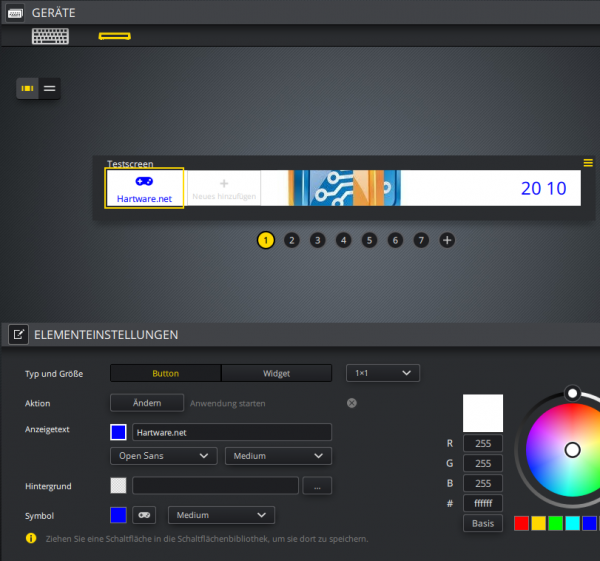
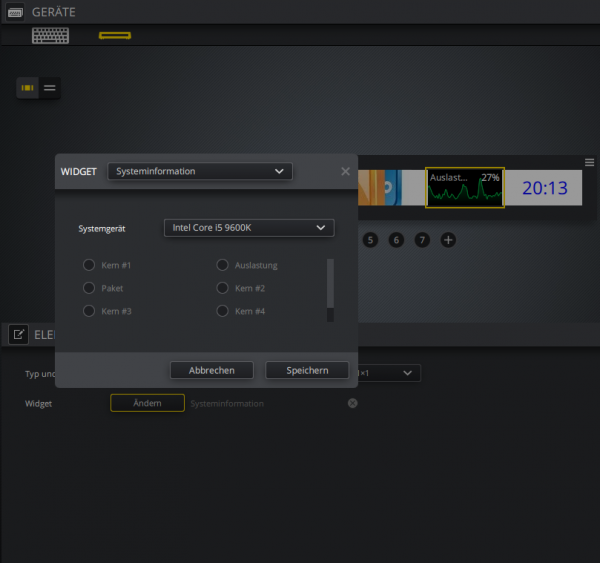


„Bis zu diesem Jahr brachte kein Hersteller ein ähnliches Produkt auf den Markt.“
https://de.evga.com/articles/01195/evga-z10-keyboard/
–> 2018
😉
Hallo Philip,
dankeschön für die Info, habe den Test angepasst. Unter EVGA -> Produkte -> Gaming Keyboards wurde nämlich keine Tastatur gelistet und somit auch nicht entdeckt.